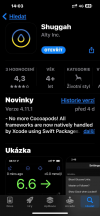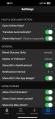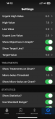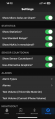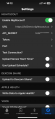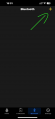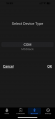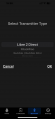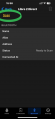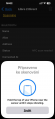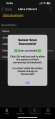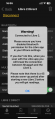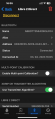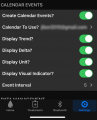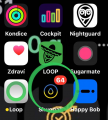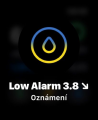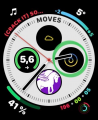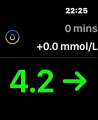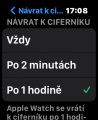Shuggah: Porovnání verzí
Bez shrnutí editace |
značka: ruční vrácení zpět |
||
| (Není zobrazeno 16 mezilehlých verzí od 2 dalších uživatelů.) | |||
| Řádek 1: | Řádek 1: | ||
== Co je Shuggah == | == Co je Shuggah? == | ||
Na iPhone není dostupný xDrip, ale podobná aplikace xDrip4ios. | Na iPhone není dostupný xDrip, ale podobná aplikace xDrip4ios (kromě názvu ale nemají nic společné). Ten ale ke své instalaci potřebuje buď vývojářský účet, nebo se nechat pozvat do testovacího provozu. Shuggah je klon aplikace xDrip4ios, ale na rozdíl od něj je dostupný v Apple store. Není potřeba vývojářská aplikace, není žádné omezení na počet testerů. Nevýhodou je možnost nastavení více parametrů, což je pro někoho problém. Pokud dodržíte nastavení, které je na screenech, mělo by vše fungovat hned napoprvé. Samozřejmě si nastavení můžete upravit (a také pravděpodobně upravíte) podle svého. Ale toto nastavení zaručuje, že to bude fungovat. | ||
[[Soubor:Shuggah-1.png|100px]] | [[Soubor:Shuggah-1.png|100px]] | ||
== Instalace == | == Instalace == | ||
Aplikaci najdete v | Aplikaci najdete v App store přes vyhledávání, anebo klikněte na odkaz: '''[https://apps.apple.com/cz/app/shuggah/id1586789452?l=cs Shuggah v App store]'''. Nainstalujete ji jako každou jinou, a otevřete ji. | ||
== Nastavení == | == Nastavení == | ||
| Řádek 13: | Řádek 13: | ||
<gallery> | <gallery> | ||
Shuggah-2.png | Image:Shuggah-2.png | ||
Shuggah-3.png | Image:Shuggah-3.png | ||
Shuggah-4.png | Image:Shuggah-4.png | ||
Shuggah-5.png | Image:Shuggah-5.png | ||
</gallery> | </gallery> | ||
Jak vidíte, nastavení je tam opravdu hodně. Alarmům se už tradičně nevěnuji. To si udělejte, jak uznáte za vhodné. Ale hlavně nováčkům doporučuji, aby to s nimi nepřeháněli. Moc alarmů bude obtěžovat a u možná i demotivovat. Proto buďte soudní a zbytečně se netýrejte. | Jak vidíte, nastavení je tam opravdu hodně. Alarmům se už tradičně nevěnuji. To si udělejte, jak uznáte za vhodné. Ale hlavně nováčkům doporučuji, aby to s nimi nepřeháněli. Moc alarmů bude obtěžovat a u možná i demotivovat. Proto buďte soudní a zbytečně se netýrejte. | ||
=== Nightscout === | |||
Nastavení Nightscout je volitelné - nevíte-li co to znamená, klidně ho ignorujte. Když ale Nightscout máte (nebo plánujete zařídit) vyplňte jeho adresu. Nedávejte tam, prosím, adresu z obrázku - nebude to fungovat. Adresa je tam úmyslně, abyste viděli, v jakém formátu musí být. Nightscout si můžete založit vlastní, nebo si nechat založit třeba zde - https://ns.10be.de/de/index.html. | |||
=== Apple Health === | |||
Stejně jako u aplikace Glucose Direct si tu můžete zvolit odesílání dat do Apple Health. Zajímavé je to hlavně pro pacienty IKEMu. Jejich aplikace z toho dokáže čerpat data, a váš lékař vás bude moci kontrolovat nebo pomoci při virtuální kontrole. Když se kliknutím na kapku krve s nápisem Home vrátíte na hlavní obrazovku, měli by jste vidět nějaké změny oproti tomu co vás přivítalo při prvním otevření. | |||
== Spuštění Libre 2 == | == Spuštění Libre 2 == | ||
Aplikaci máme nastavenou. Stejně jako u Glucose Direct je ke spuštění senzoru FSL2 potřeba oficiální aplikace LibreLink. V ní provedete aktivaci podle návodu, a počkáte hodinu na zahřátí senzoru. LibreLink si můžete v mobilu ponechat nebo smazat. K provozu není potřeba. Doporučujeme ji ponechat. Když to ale to uděláte, je zásadní ji ZAKÁZAT přístup k BT! Shuggah je DYI (pacientská) aplikace, takže jejim používáním byste přišli o záruku, kterou poskytuje prodejce. Pokud si necháte Libre Link, a alespoň 3x za den senzor načtete, mate data i pro připadnou reklamaci. Také se ujistěte, jestli po vás bude lékař, nebo pojišťovna i nadále vyžadovat 10x scan denně. Mají na to právo, tak se s nimi nedohadujte a respektujte to. Je to sice otravné, ale je to ve vyhlášce. S FSL3, které je už oficiálně CGM, toto odpadne. | |||
Senzor se nám zahřál, jdeme pokračovat. | |||
<gallery> | <gallery> | ||
| Řádek 31: | Řádek 38: | ||
</gallery> | </gallery> | ||
Kliknete na ikonku BT a připojíme si senzor k aplikaci Shuggah. V pravém horním rohu vidíte ikonku '''+'''. Slouží pro přidání zdroje glykémie. Právě sem klikněte. | |||
<gallery> | <gallery> | ||
| Řádek 37: | Řádek 44: | ||
</gallery> | </gallery> | ||
Zobrazí se | Zobrazí se tato obrazovka, a potvrdíte stiskem OK | ||
<gallery> | <gallery> | ||
| Řádek 43: | Řádek 50: | ||
</gallery> | </gallery> | ||
Zde se vám hned na prvním místě ukáže Libre 2 | Zde se vám hned na prvním místě ukáže '''Libre 2 Direct'''. Zdrojů může být víc - klidně si je projeďte. Nakonec ale zůstaňte u '''Libre 2 Direct'''. | ||
<gallery> | <gallery> | ||
| Řádek 49: | Řádek 56: | ||
</gallery> | </gallery> | ||
V levém horním rohu klikněte na '''Scan''' | |||
<gallery> | <gallery> | ||
| Řádek 57: | Řádek 64: | ||
Zobrazí se vám toto pole, a teď už stačí jen přiložit IPhone k senzoru. Jen připomínám musí to byt iPhone s podporovaným NFC. Tím není třeba první generace SE... A to je asi nejhorší část aktivace. Nelekejte se, pokud to zobrazí hlásku "načteni selhalo" nebo "scan selhal". Zkuste opakovaně. Já musel restartovat mobil, a potom to šlo hned na poprvé. Na zahraničních fórech se to řešilo, je to hlášeno vývojářům, a při další aktualizaci by to mohlo být opraveno. | Zobrazí se vám toto pole, a teď už stačí jen přiložit IPhone k senzoru. Jen připomínám musí to byt iPhone s podporovaným NFC. Tím není třeba první generace SE... A to je asi nejhorší část aktivace. Nelekejte se, pokud to zobrazí hlásku "načteni selhalo" nebo "scan selhal". Zkuste opakovaně. Já musel restartovat mobil, a potom to šlo hned na poprvé. Na zahraničních fórech se to řešilo, je to hlášeno vývojářům, a při další aktualizaci by to mohlo být opraveno. | ||
Pokud se vám aktivace povedla, zobrazí se vám tato okna a už jen postupně odklikáte OK. Po tomto se vrátíte na Home a už byste měli vidět | Pokud se vám aktivace povedla, zobrazí se vám tato okna, a už jen postupně odklikáte OK. Po tomto se vrátíte na Home, a už byste měli vidět glykemie. | ||
<gallery> | <gallery> | ||
| Řádek 66: | Řádek 73: | ||
== Widgety a hodinky == | == Widgety a hodinky == | ||
To nejhorší máme za sebou. Teď si ještě pohrajeme s nastavením upozornění, zobrazením widgetu a hodinkami. Aplikace sama widget nemá, ale jde to zobrazit přes kalendář. Jak widget na mobilu, tak i do hodinek. Shuggah má i vlastní zobrazeni na hodinky. Začneme nastavením kalendáře. | To nejhorší máme za sebou. Teď si ještě pohrajeme s nastavením upozornění, zobrazením widgetu a hodinkami. Aplikace sama widget nemá, ale jde to zobrazit přes kalendář. Jak widget na mobilu, tak i do hodinek. Shuggah má i vlastní zobrazeni na hodinky. Začneme nastavením kalendáře. | ||
| Řádek 72: | Řádek 80: | ||
</gallery> | </gallery> | ||
Jak vidíte jsme zpět v nastavení. Klikněte na kalendář | Jak vidíte jsme zpět v nastavení. Klikněte na kalendář, rozbalí se tato nabídka. Interval jsem dal co 5 minut. Častěji to nemá smysl, a i tak mě to nenadchlo. Toto řešení je vhodné pro někoho, kdo nemá Apple watch, nebo je má ale jeho oblíbený ciferník nepodporuje zobrazeni přímo od aplikace. | ||
<gallery> | <gallery> | ||
| Řádek 79: | Řádek 87: | ||
</gallery> | </gallery> | ||
Na levém screenu jsou hodinky. Obě označené hodnoty jsou | Na levém screenu jsou hodinky. Obě označené hodnoty jsou z kalendáře. Na hodinky chodí i notifikace stejně jako v mobilu. Pravý screen je z mobilu. Množství informací záleží na tom, co jste si označili právě v nastavení pro kalendář. Toto je maximum. Graf bohužel chybí. | ||
Další možností zobrazení jsou notifikace a odznak na ikonce aplikace v mobilu. Notifikace jsou jak na mobil, tak pro hodinky. | Další možností zobrazení jsou notifikace a odznak na ikonce aplikace v mobilu. Notifikace jsou jak na mobil, tak pro hodinky. | ||
| Řádek 100: | Řádek 108: | ||
Notifikace na zamčeném displeji mobilu | Notifikace na zamčeném displeji mobilu | ||
<gallery> | <gallery> | ||
Shuggah-21.png | Shuggah-21.png | ||
| Řádek 114: | Řádek 123: | ||
V nastavení hodinek lze nastavit za jak dlouho se mají hodinky vracet na úvodní ciferník. Maximum je po 1 hodině | V nastavení hodinek lze nastavit za jak dlouho se mají hodinky vracet na úvodní ciferník. Maximum je po 1 hodině | ||
Ještě krátce k Home obrazovce. Kdyby vám bylo něco nejasné v jejím pravém horním rohu je ikonka❓ klikněte na ni a pokud jste připojeni k internetu máte kompletní nápovědu. Sice je v angličtině ale strýček Google vám ji přeloží. Jen se nelekněte názvu aplikace. Shuggah je vlastně přejmenovaná aplikace Xdrip4iOS, | == Tipy a shrnutí na závěr == | ||
Ještě krátce k Home obrazovce. Kdyby vám bylo něco nejasné v jejím pravém horním rohu je ikonka❓ klikněte na ni, a pokud jste připojeni k internetu máte kompletní nápovědu. Sice je v angličtině, ale strýček [https://translate.google.com/ Google] nebo [https://www.deepl.com DeepL] vám ji přeloží. Jen se nelekněte názvu aplikace. Shuggah je vlastně přejmenovaná aplikace Xdrip4iOS, která není v App Store. Naštěstí se vývojářům nějak podařilo ji zabalit tak šikovně, že prošla schvalovacím procesem Apple. | |||
A shrnutí na závěr. Za mě je toto velice šikovná aplikace. Testoval jsem ji už s Dexcomem. Není dokonalá, ale co je z pacientských zařízení dokonalé. Hlavně se neustále vyvíjí. Když narazíte na chybu, lze ji odeslat vyvojářům, a je pravděpodobné, že bude v budoucnu opravena. | |||
Testováno to bylo na IPhone 13 Pro Max, na hodinkách Apple watch 6 a Apple watch Ultra. U zařízení je baterie ve 100 % stavu. Aplikace si v mobilu bere průběžné asi 4% baterie denně, a to odesílá data do nightscoutu. Kdo má třeba jen jeden senzor na zkoušku, tak si muže otestovat obě aplikace. Stačí jen jednu smazat nebo se z ní odhlásit, a může pokračovat na druhé i během jedné relace senzoru. Hodnoty na senzoru moc neřešte, byl nově nastřelený, tak na to bláznění má nárok. Navíc jsem ho během psaní i zalehl. | |||
Aktuální verze z 15. 5. 2023, 13:13
Co je Shuggah?
Na iPhone není dostupný xDrip, ale podobná aplikace xDrip4ios (kromě názvu ale nemají nic společné). Ten ale ke své instalaci potřebuje buď vývojářský účet, nebo se nechat pozvat do testovacího provozu. Shuggah je klon aplikace xDrip4ios, ale na rozdíl od něj je dostupný v Apple store. Není potřeba vývojářská aplikace, není žádné omezení na počet testerů. Nevýhodou je možnost nastavení více parametrů, což je pro někoho problém. Pokud dodržíte nastavení, které je na screenech, mělo by vše fungovat hned napoprvé. Samozřejmě si nastavení můžete upravit (a také pravděpodobně upravíte) podle svého. Ale toto nastavení zaručuje, že to bude fungovat.
Instalace
Aplikaci najdete v App store přes vyhledávání, anebo klikněte na odkaz: Shuggah v App store. Nainstalujete ji jako každou jinou, a otevřete ji.
Nastavení
Otevře se vám okno, kde téměř nic nebude. Toho se nelekejte, napravíme to. Jako první kliknete vpravo dole na ozubené kolečko - nastavení. Aplikace je sice v angličtině, ale nevadí, alespoň se něco naučíme. Zaškrtněte si to podle screenu a můžete pokračovat...
Jak vidíte, nastavení je tam opravdu hodně. Alarmům se už tradičně nevěnuji. To si udělejte, jak uznáte za vhodné. Ale hlavně nováčkům doporučuji, aby to s nimi nepřeháněli. Moc alarmů bude obtěžovat a u možná i demotivovat. Proto buďte soudní a zbytečně se netýrejte.
Nightscout
Nastavení Nightscout je volitelné - nevíte-li co to znamená, klidně ho ignorujte. Když ale Nightscout máte (nebo plánujete zařídit) vyplňte jeho adresu. Nedávejte tam, prosím, adresu z obrázku - nebude to fungovat. Adresa je tam úmyslně, abyste viděli, v jakém formátu musí být. Nightscout si můžete založit vlastní, nebo si nechat založit třeba zde - https://ns.10be.de/de/index.html.
Apple Health
Stejně jako u aplikace Glucose Direct si tu můžete zvolit odesílání dat do Apple Health. Zajímavé je to hlavně pro pacienty IKEMu. Jejich aplikace z toho dokáže čerpat data, a váš lékař vás bude moci kontrolovat nebo pomoci při virtuální kontrole. Když se kliknutím na kapku krve s nápisem Home vrátíte na hlavní obrazovku, měli by jste vidět nějaké změny oproti tomu co vás přivítalo při prvním otevření.
Spuštění Libre 2
Aplikaci máme nastavenou. Stejně jako u Glucose Direct je ke spuštění senzoru FSL2 potřeba oficiální aplikace LibreLink. V ní provedete aktivaci podle návodu, a počkáte hodinu na zahřátí senzoru. LibreLink si můžete v mobilu ponechat nebo smazat. K provozu není potřeba. Doporučujeme ji ponechat. Když to ale to uděláte, je zásadní ji ZAKÁZAT přístup k BT! Shuggah je DYI (pacientská) aplikace, takže jejim používáním byste přišli o záruku, kterou poskytuje prodejce. Pokud si necháte Libre Link, a alespoň 3x za den senzor načtete, mate data i pro připadnou reklamaci. Také se ujistěte, jestli po vás bude lékař, nebo pojišťovna i nadále vyžadovat 10x scan denně. Mají na to právo, tak se s nimi nedohadujte a respektujte to. Je to sice otravné, ale je to ve vyhlášce. S FSL3, které je už oficiálně CGM, toto odpadne.
Senzor se nám zahřál, jdeme pokračovat.
Kliknete na ikonku BT a připojíme si senzor k aplikaci Shuggah. V pravém horním rohu vidíte ikonku +. Slouží pro přidání zdroje glykémie. Právě sem klikněte.
Zobrazí se tato obrazovka, a potvrdíte stiskem OK
Zde se vám hned na prvním místě ukáže Libre 2 Direct. Zdrojů může být víc - klidně si je projeďte. Nakonec ale zůstaňte u Libre 2 Direct.
V levém horním rohu klikněte na Scan
Zobrazí se vám toto pole, a teď už stačí jen přiložit IPhone k senzoru. Jen připomínám musí to byt iPhone s podporovaným NFC. Tím není třeba první generace SE... A to je asi nejhorší část aktivace. Nelekejte se, pokud to zobrazí hlásku "načteni selhalo" nebo "scan selhal". Zkuste opakovaně. Já musel restartovat mobil, a potom to šlo hned na poprvé. Na zahraničních fórech se to řešilo, je to hlášeno vývojářům, a při další aktualizaci by to mohlo být opraveno.
Pokud se vám aktivace povedla, zobrazí se vám tato okna, a už jen postupně odklikáte OK. Po tomto se vrátíte na Home, a už byste měli vidět glykemie.
Widgety a hodinky
To nejhorší máme za sebou. Teď si ještě pohrajeme s nastavením upozornění, zobrazením widgetu a hodinkami. Aplikace sama widget nemá, ale jde to zobrazit přes kalendář. Jak widget na mobilu, tak i do hodinek. Shuggah má i vlastní zobrazeni na hodinky. Začneme nastavením kalendáře.
Jak vidíte jsme zpět v nastavení. Klikněte na kalendář, rozbalí se tato nabídka. Interval jsem dal co 5 minut. Častěji to nemá smysl, a i tak mě to nenadchlo. Toto řešení je vhodné pro někoho, kdo nemá Apple watch, nebo je má ale jeho oblíbený ciferník nepodporuje zobrazeni přímo od aplikace.
Na levém screenu jsou hodinky. Obě označené hodnoty jsou z kalendáře. Na hodinky chodí i notifikace stejně jako v mobilu. Pravý screen je z mobilu. Množství informací záleží na tom, co jste si označili právě v nastavení pro kalendář. Toto je maximum. Graf bohužel chybí.
Další možností zobrazení jsou notifikace a odznak na ikonce aplikace v mobilu. Notifikace jsou jak na mobil, tak pro hodinky.
Šikovné řešení jako odznak na logu aplikace. Tady by se oficiální aplikace mohli inspirovat…
Hlášení alarmu na hodinkách
Notifikace na zamčeném displeji mobilu
Oproti Glucose Direct má Shuggah zobrazení i na hodinkách. Já používám ciferník Infograf. Levý sceen je ciferník. Označená ikonka je Shuggah. Bohužel neukazuje glykemii. Po rozkliknutí se zobrazí pravý screen. Info nic moc, ale lepší jak nic.
V nastavení hodinek lze nastavit za jak dlouho se mají hodinky vracet na úvodní ciferník. Maximum je po 1 hodině
Tipy a shrnutí na závěr
Ještě krátce k Home obrazovce. Kdyby vám bylo něco nejasné v jejím pravém horním rohu je ikonka❓ klikněte na ni, a pokud jste připojeni k internetu máte kompletní nápovědu. Sice je v angličtině, ale strýček Google nebo DeepL vám ji přeloží. Jen se nelekněte názvu aplikace. Shuggah je vlastně přejmenovaná aplikace Xdrip4iOS, která není v App Store. Naštěstí se vývojářům nějak podařilo ji zabalit tak šikovně, že prošla schvalovacím procesem Apple.
A shrnutí na závěr. Za mě je toto velice šikovná aplikace. Testoval jsem ji už s Dexcomem. Není dokonalá, ale co je z pacientských zařízení dokonalé. Hlavně se neustále vyvíjí. Když narazíte na chybu, lze ji odeslat vyvojářům, a je pravděpodobné, že bude v budoucnu opravena.
Testováno to bylo na IPhone 13 Pro Max, na hodinkách Apple watch 6 a Apple watch Ultra. U zařízení je baterie ve 100 % stavu. Aplikace si v mobilu bere průběžné asi 4% baterie denně, a to odesílá data do nightscoutu. Kdo má třeba jen jeden senzor na zkoušku, tak si muže otestovat obě aplikace. Stačí jen jednu smazat nebo se z ní odhlásit, a může pokračovat na druhé i během jedné relace senzoru. Hodnoty na senzoru moc neřešte, byl nově nastřelený, tak na to bláznění má nárok. Navíc jsem ho během psaní i zalehl.